In de Publisher kunt u nog enkele zaken aanpassen aan het proces voordat het proces daadwerkelijk gepubliceerd wordt.
U kunt op een aantal manieren de weergave van procesdiagrammen wijzigen. Net als voor andere soorten diagrammen kunt u het lettertype en de zoomfactor aanpassen.
De processtappen in een procesdiagram worden getoond met aanvullende tekst of icoontjes om een aantal van de eigenschappen weer te geven. U kunt deze weergave aanpassen en bepalen wat er wel of niet moet worden getoond.
Verder kunt u de standaardlay-out kiezen van de stappen.
Kan ik de layout van een proces nog aanpassen in de Publisher?
U kunt besluiten hoe de layout van het processtappen eruit moet zien met de knop Layout van tabblad Start.
Er zijn twee soorten proceslayout: Waardestroom en Zwembanen.
In de waardestroom layout worden de stappen getoond van links naar rechts in de volgorde waarin het proces wordt uitgevoerd.
In de Zwembanen layout worden de stappen in banen geplaatst afhankelijk van de gekozen eigenschap. Er zijn standaard twee eigenschappen beschikbaar voor zwembanen: Rollen en Waardetoevoegend. Het kan zijn dat er voor uw organisatie meer eigenschappen beschikbaar zijn.
De ontwerper van het proces kan er voor kiezen om de layout handmatig aan te passen door stappen te verplaatsen. Deze layout zal worden gebruikt als het proces voor het eerst wordt geopend. U kunt dit dan in de Engage Process Publisher niet meer wijzigen. De gebruiker van Engage Process Viewerkan dit wel op het moment dat hij het proces bekijkt.
Het tonen/verbergen van details in een te publiceren proces
U kunt bepalen welke detail informatie er in het procesdiagram verschijnt door het wel/niet aanvinken van de volgende hokjes of op knoppen te drukken in de groep Tonen/Verbergen op het tabblad Lay-out. Merk op dat dit alleen de standaardweergave is. Een gebruiker van de Engage Process Viewer kan dit nog steeds aanpassen.

Druk op de knop invoer/uitvoer om de invoer en uitvoer van activiteiten weer te geven. Klik nogmaals om ze weer te verbergen.
Merk op dat de lay-out van het diagram verticaal is uitgerekt om ruimte te maken voor de invoer (boven) en uitvoer (onder) ballonnen.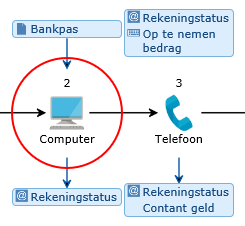
De meest voorkomende opties zijn zichtbaar in de groep Tonen / verbergen. Kies voor Alle opties voor een dialoog met alle beschikbare opties.
| Categorie | Omschrijving |
|
Rollen |
Laat de naam van de toegewezen rol aan de taak of service zien boven het icoon van de taak of service. |
| Notities | Laat de inhoud van de eigenschap Notities zien in de vorm van een gele sticker boven het icoon van de betreffende processtap |
| Nummers | Laat de nummers van de processtappen zien. De nummers van de processtappen binnen een subproces of service zullen worden vooraf gegaan door het nummer van het subproces of service waar ze onderdeel van uitmaken |
| Alle verbindingen | Laat de verbindingen zien tussen de processtappen van het type Ga naar en hun bestemming |
|
Procestak: Aantallen |
Laat de frequenties zien boven de procestakken die uit een processtap komen |
| Procestak: Labels | Laat de labels zien onder de procestakken |
| Indicatoren: Opmerkingen | Laat een klein icoon zien om aan te geven dat er een opmerking is opgegeven voor deze processtap. |
| Indicatoren: Omschrijvingen | Laat een klein icoon zien om aan te geven dat er een omschrijving is opgegeven voor deze processtap |
| Labels | Toon een processtaplabel in plaats van het stapnummer. Als zowel nummers als labels zijn aangevinkt worden alleen de nummers getoond. |
| Waardetoevoegend | Geeft aan of een activiteit of wachtmoment wel of niet-waardetoevoegend is door de achtergrondkleur van de processtap te veranderen: rood voor niet-waardetoevoegend, geel voor bedrijfswaardetoevoegend en groen voor klantwaardetoevoegend. |
| Aantekeningen |
Toont de aantekeningen in Mijn Layout weergave |
Het kan zijn dat er voor uw organisatie extra mogelijkheden zijn, zoals Locatie of Systeem. Als u een van deze extra mogelijkheden kiest wordt deze getoond op de plaats van Rollen.
Document en omschrijvingsindicatoren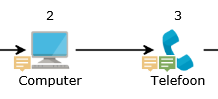
Omschrijvingen worden visueel getoond met een Geel praatwolkje. En Opmerkingen worden getoond met een groen praatwolkje bij een processtap.
Weergave van waardetoevoegende activiteiten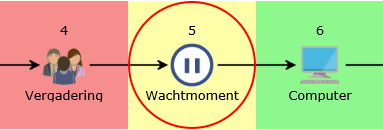
In dit geval is de Vergadering stap niet waardetoevoegend, Wachtmoment is bedrijfswaardetoevoegend en Computer is klantwaardetoevoegend. Als alle stappen van een subproces dezelfde waarde hebben voor waardetoevoegend, dan wordt het subproces ook op deze manier getoond.
Weergave van aantallen (frequenties)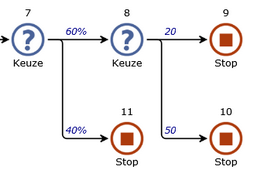
Als alle frequenties bij elkaar optellen tot 100 worden deze automatisch als percentages getoond.
